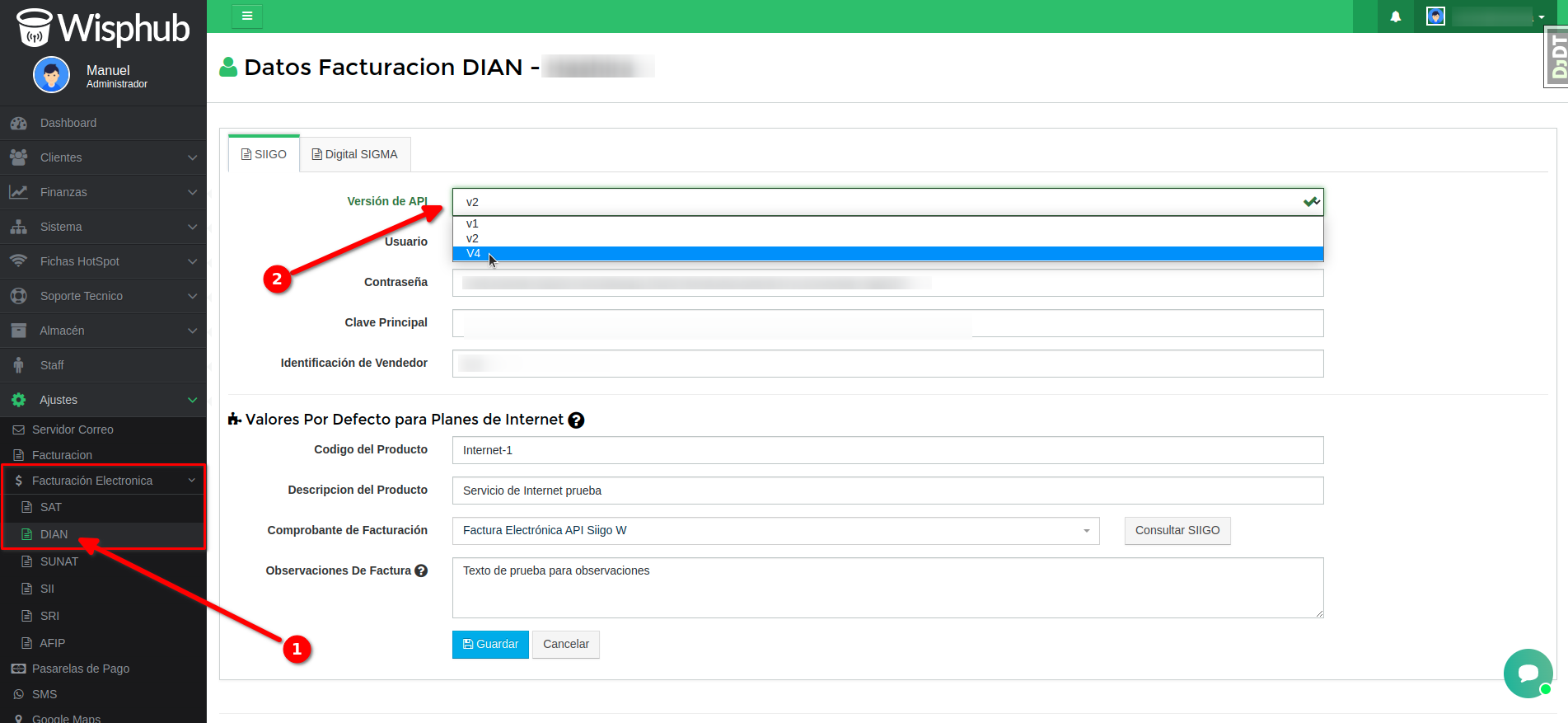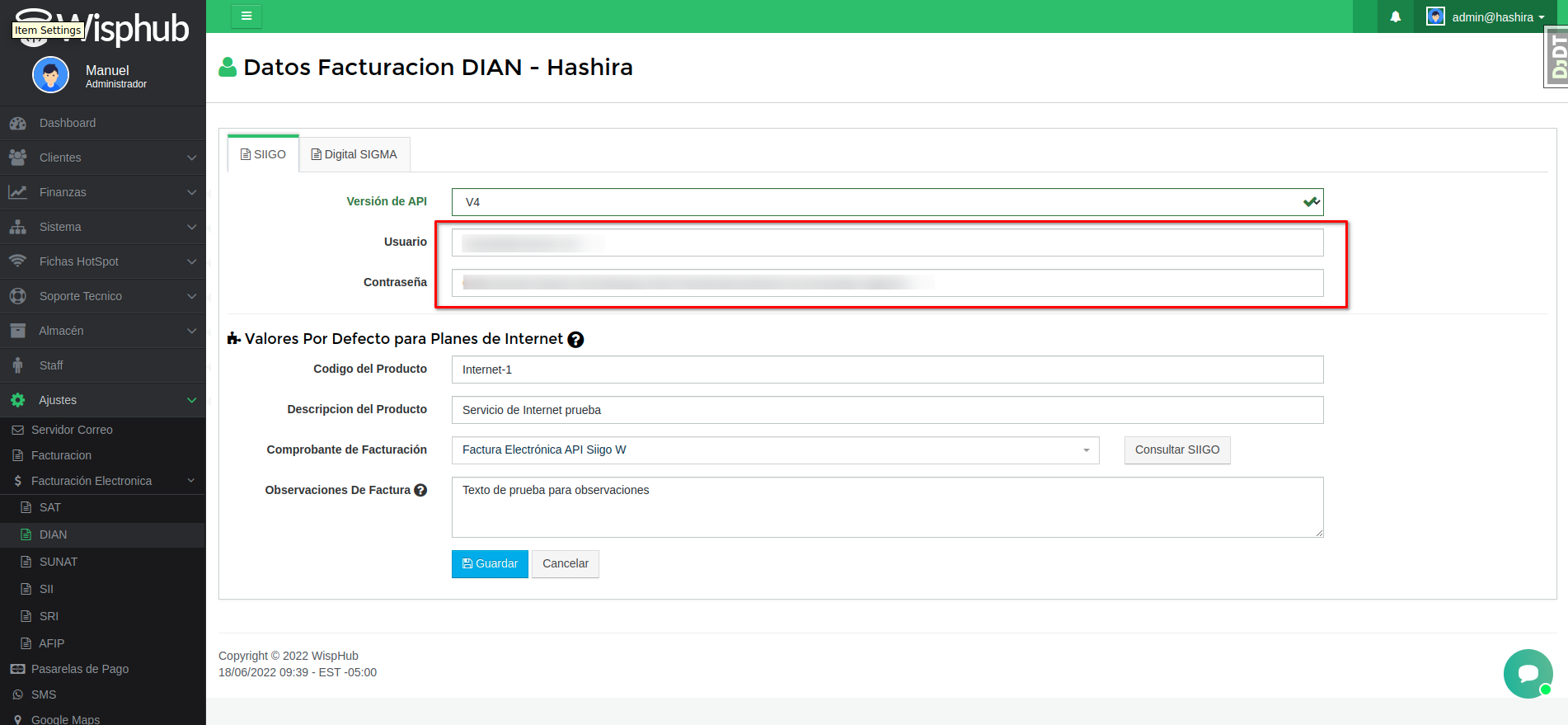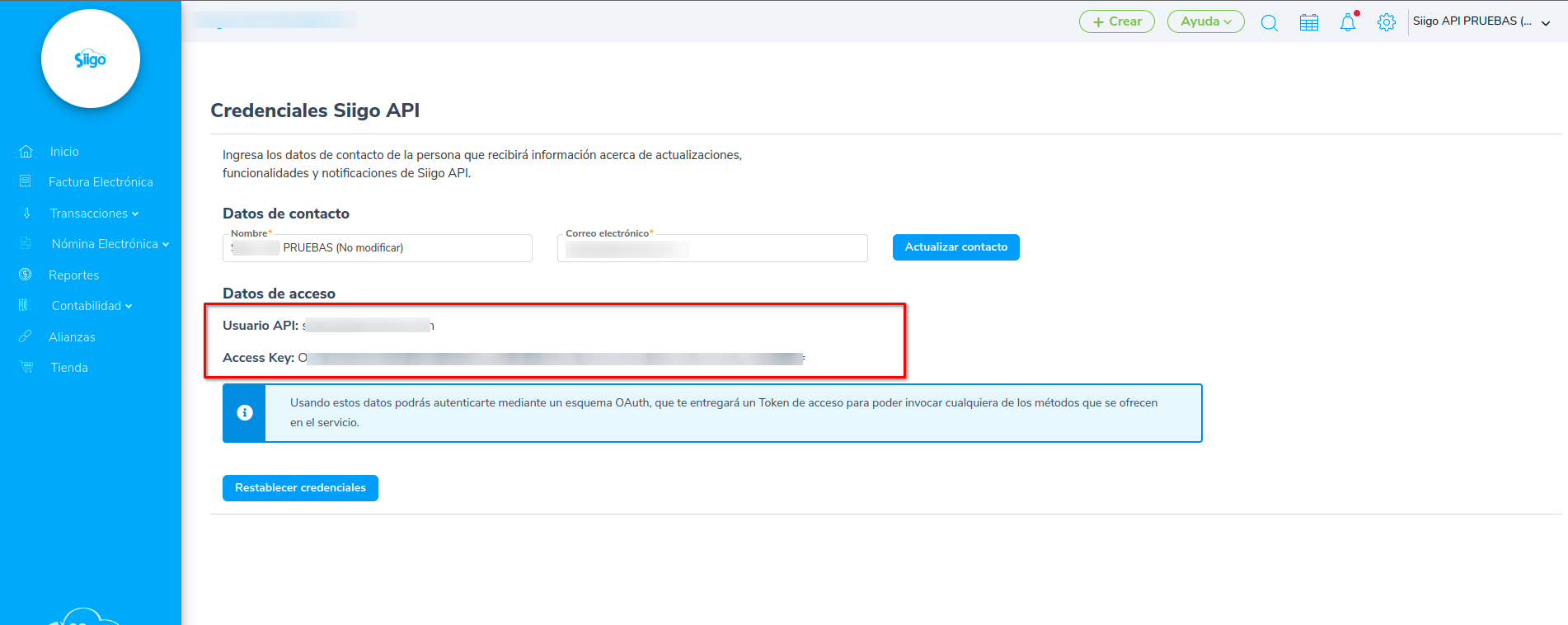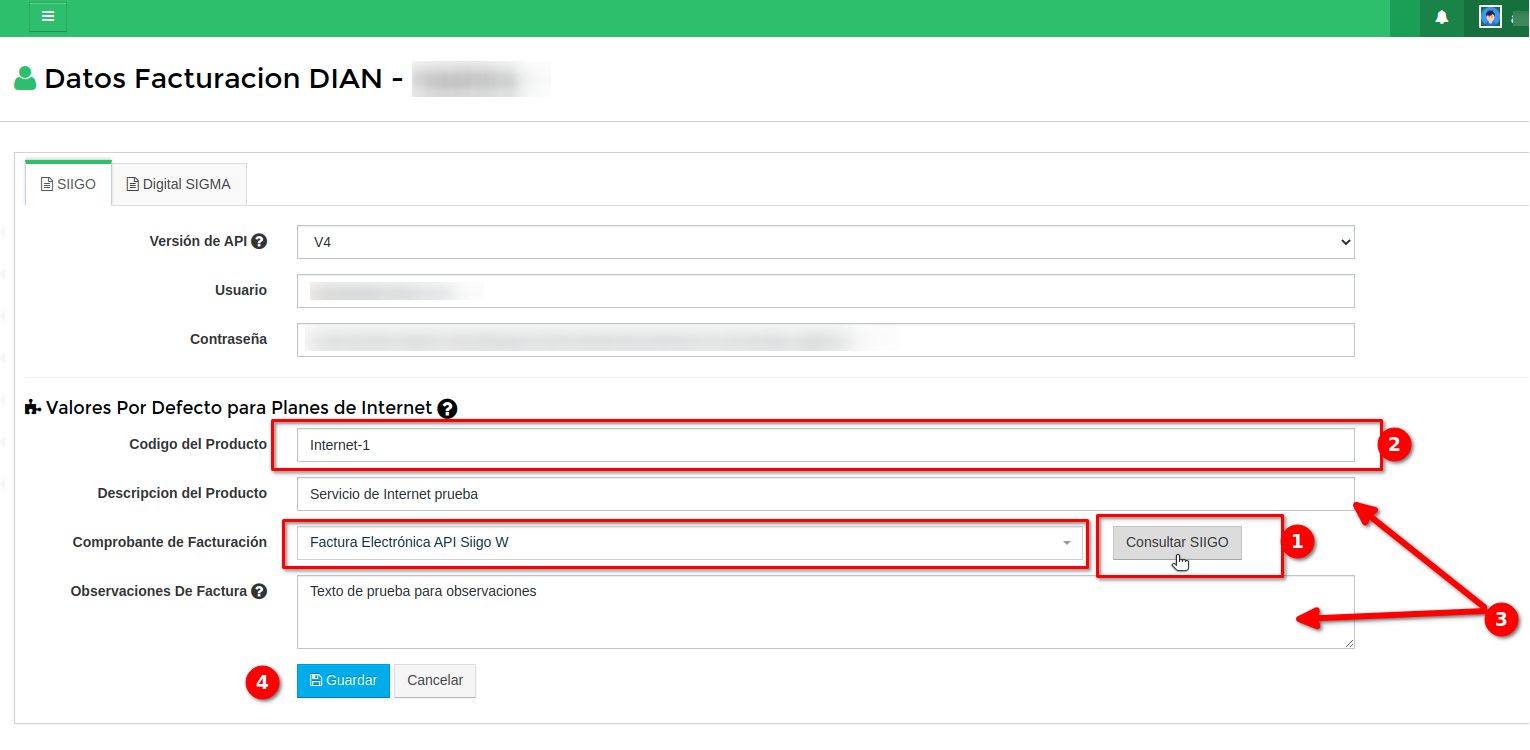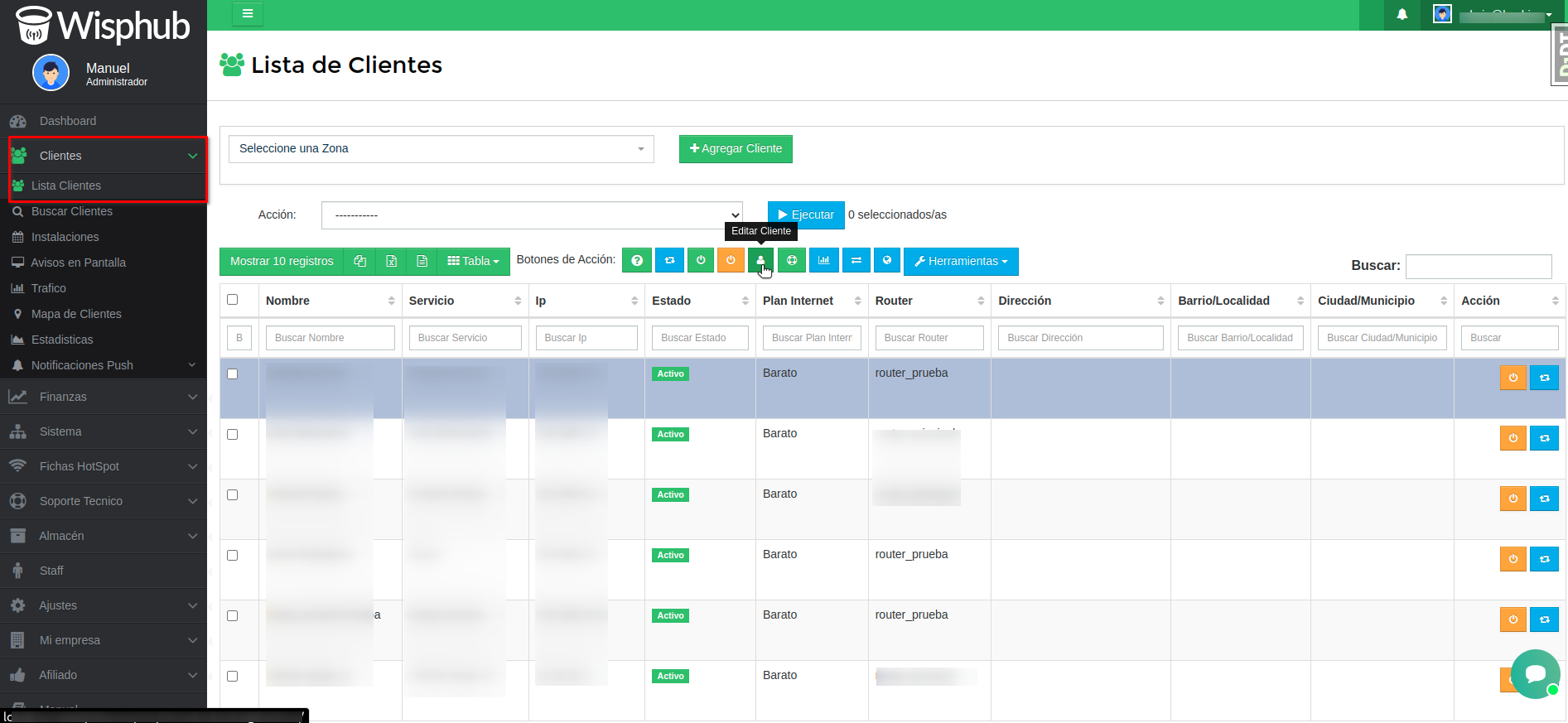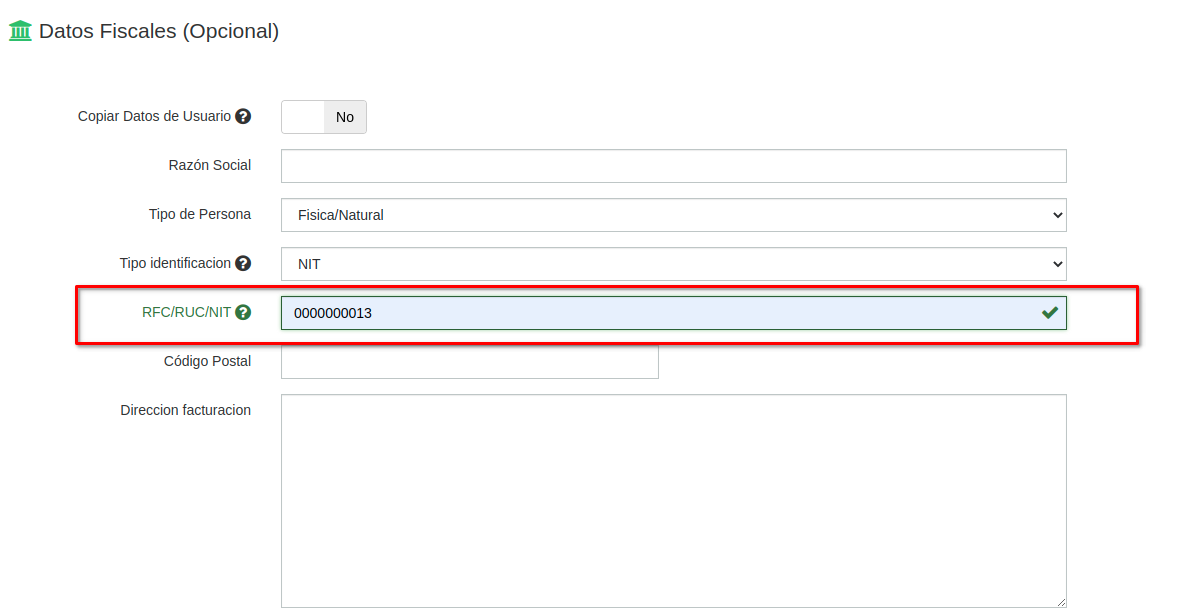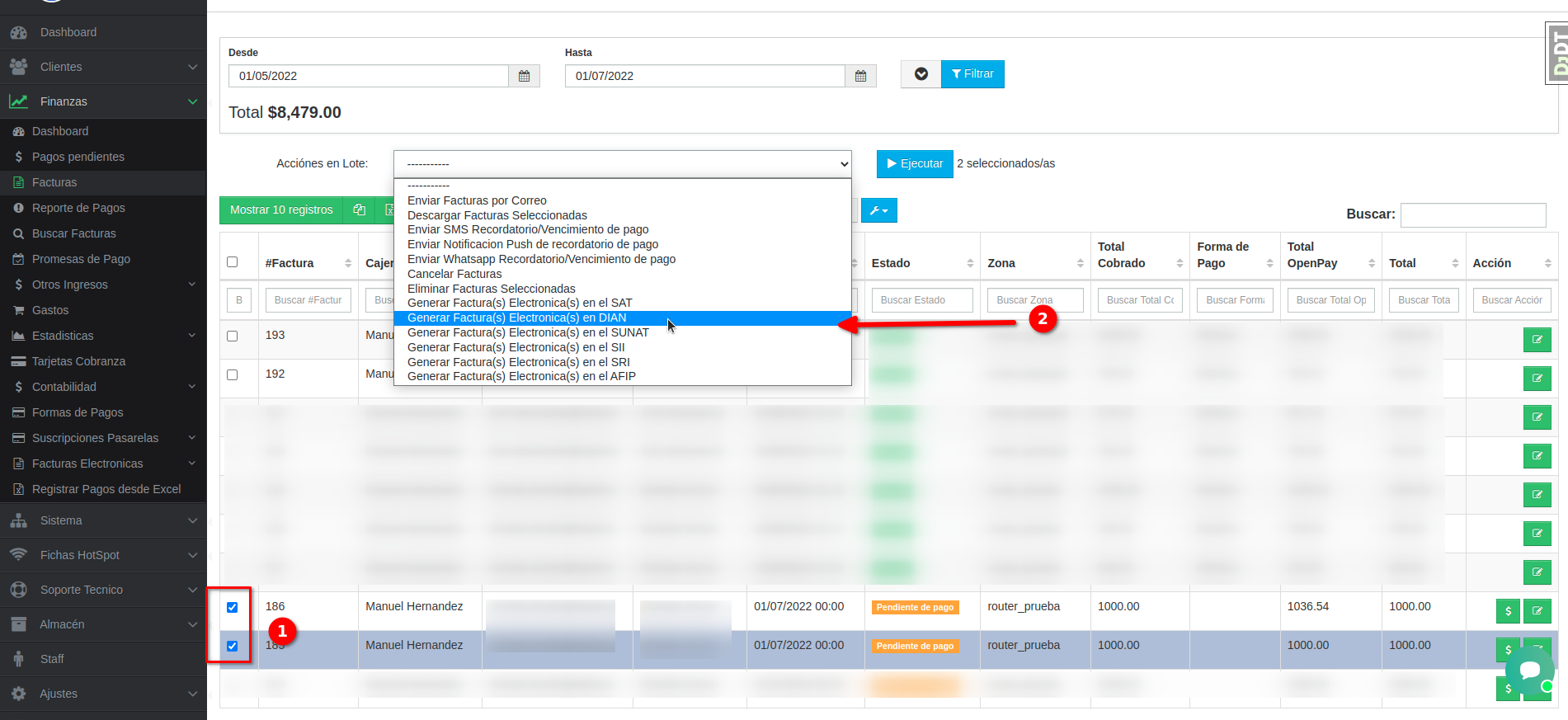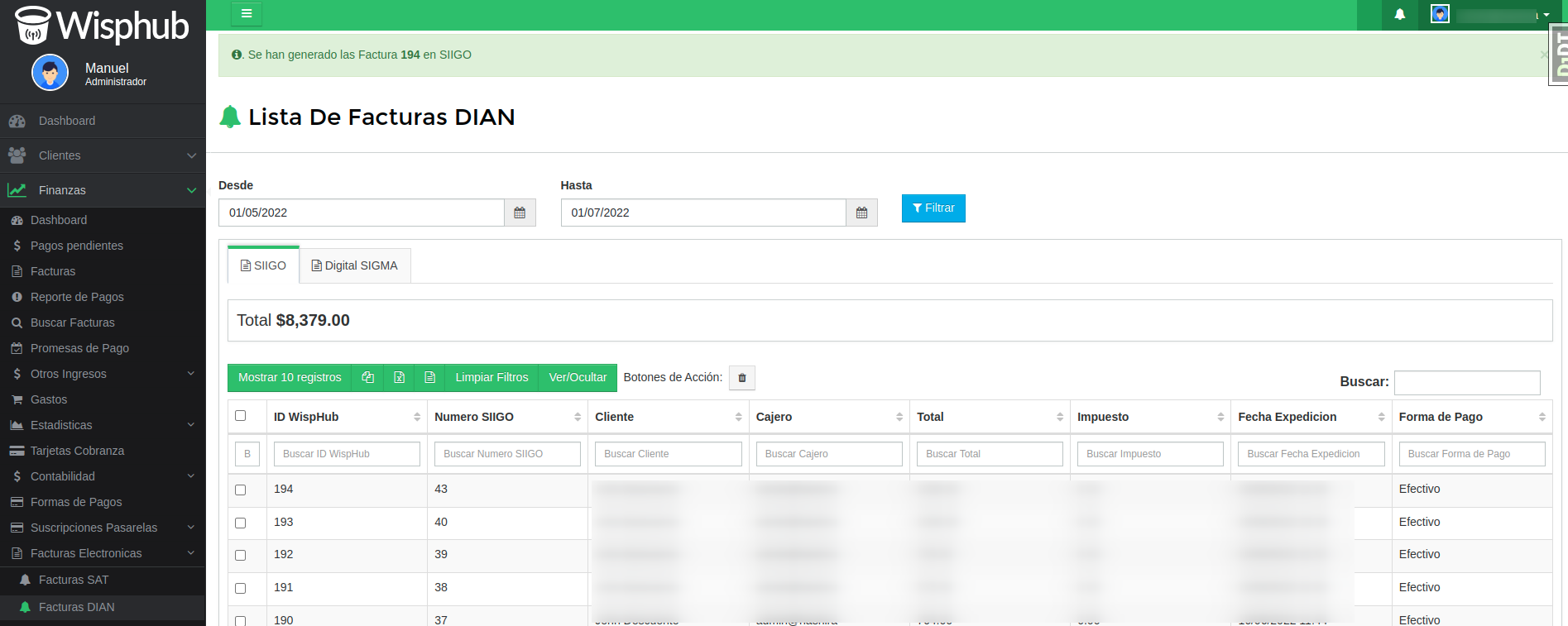Integración SIIGO con WispHub
Actualización
Caso de Exito
Él Ing. Cesar Camacho Sierra de la empresa iPCom Sistemas S.A.S. ha generado con exito una factura electrónica por medio de Wisphub y Siigp.
Contacto: +57 312 4281640
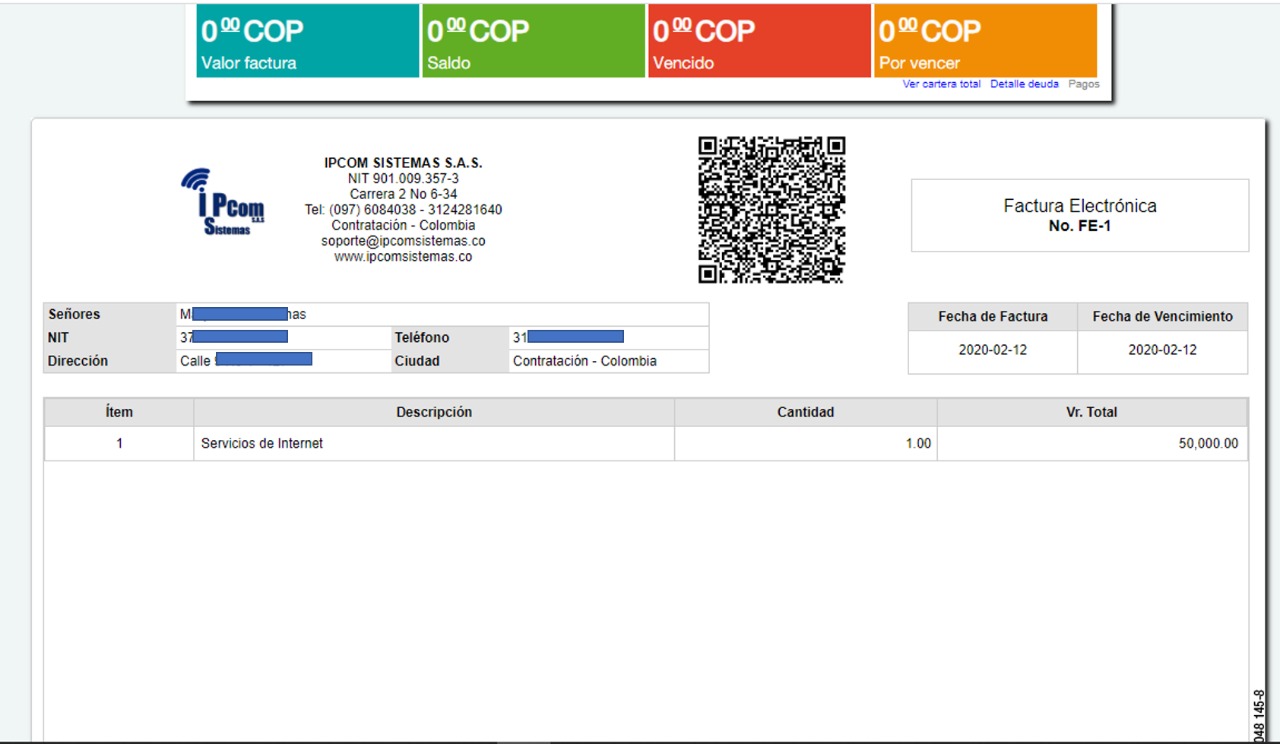
Importante
Una vez genere Facturas Electrónicas desde Siigo, podemos seguir con la integración en Wisphub en esta parte con gusto lo podemos ayudar desde el chat de Wisphub indicando que ya tiene una Factura Electrónica de pruebas en Siigo.
Sin la Factura Electrónica de pruebas en Siigo, no podemos hacer integración con Wisphub.
Pasos para la integración en WispHub
Notas de Actualización
1Llenar información de Facturación Siigo
Ingrese a https://wisphub.net/datos-fiscales/dian-siigo/ y complete los datos personales de Siigo.
Primero llene los campos con su información
Para llenar el campo "Documento default", usted previamente deberá haber llenado los campos anteriores, posteriormente dar click en "Consultar SIIGO", para después escoger el tipo de documento SIIGO que aparecerá como predeterminado cuando usted genere una factura electrónica en WispHub
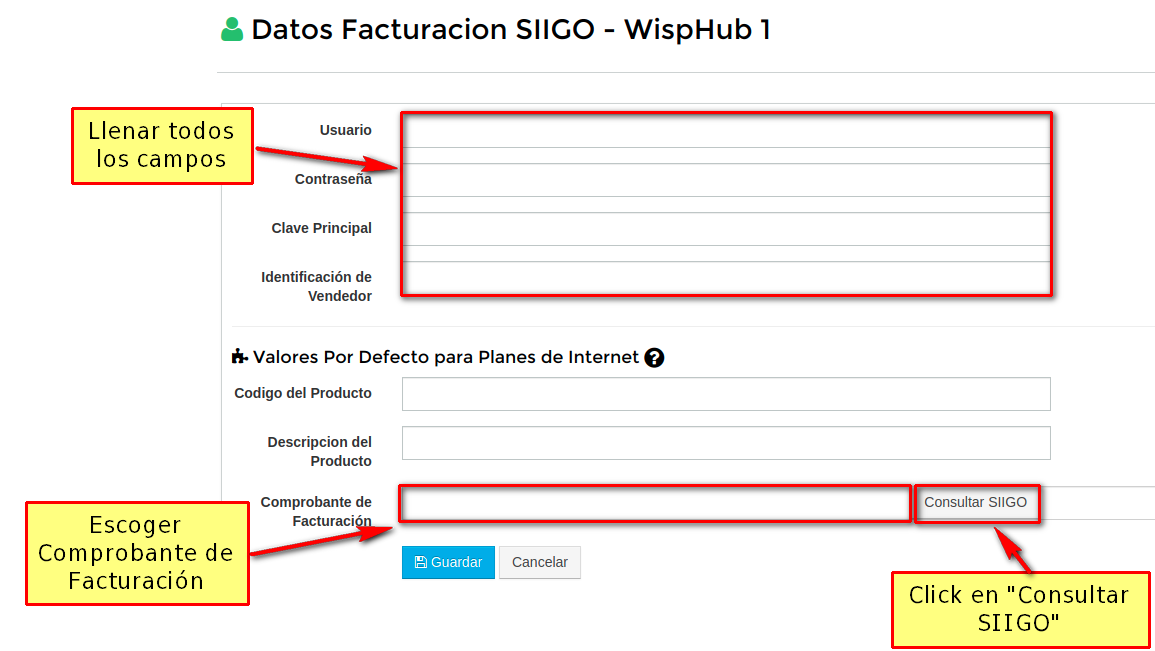
Nota
Nota Importante
¿Cómo sincronizar mis datos de SIIGO con WispHub?
Cada que actualices o agregues un documento, tipo de pago o tipo de impuesto en SIIGO, es importante realizar la sincronización con WispHub:
1Ingresar a tus datos fiscales, puedes hacerlo en el siguiente link: https://wisphub.net/datos-fiscales/dian-siigo/
Daremos click en "Consultar SIIGO" y posteriormente en "Guardar"
El campo Observaciones De Factura es opcional y es para enviar alguna observación de factura personalizada a las facturas e emitir, en caso de dejar vació este campo, se enviara "Factura
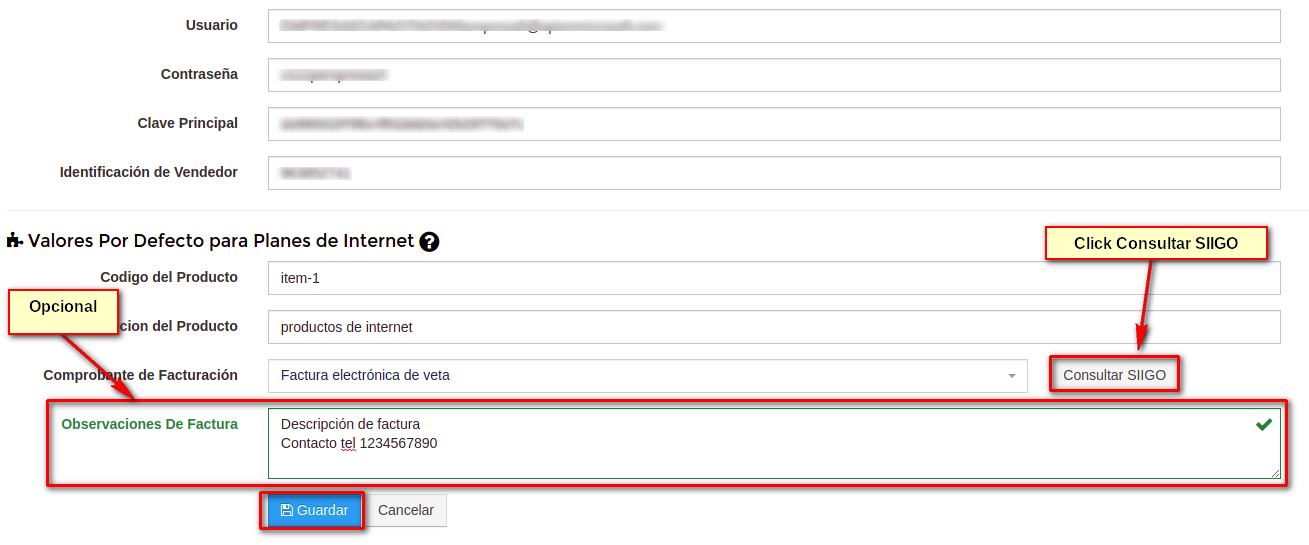
Generar una factura en Siigo desde Lista de Facturas
1Seleccionamos la Factura
Entramos a https://wisphub.net/facturas/?v=1, y seleccionamos un cliente.
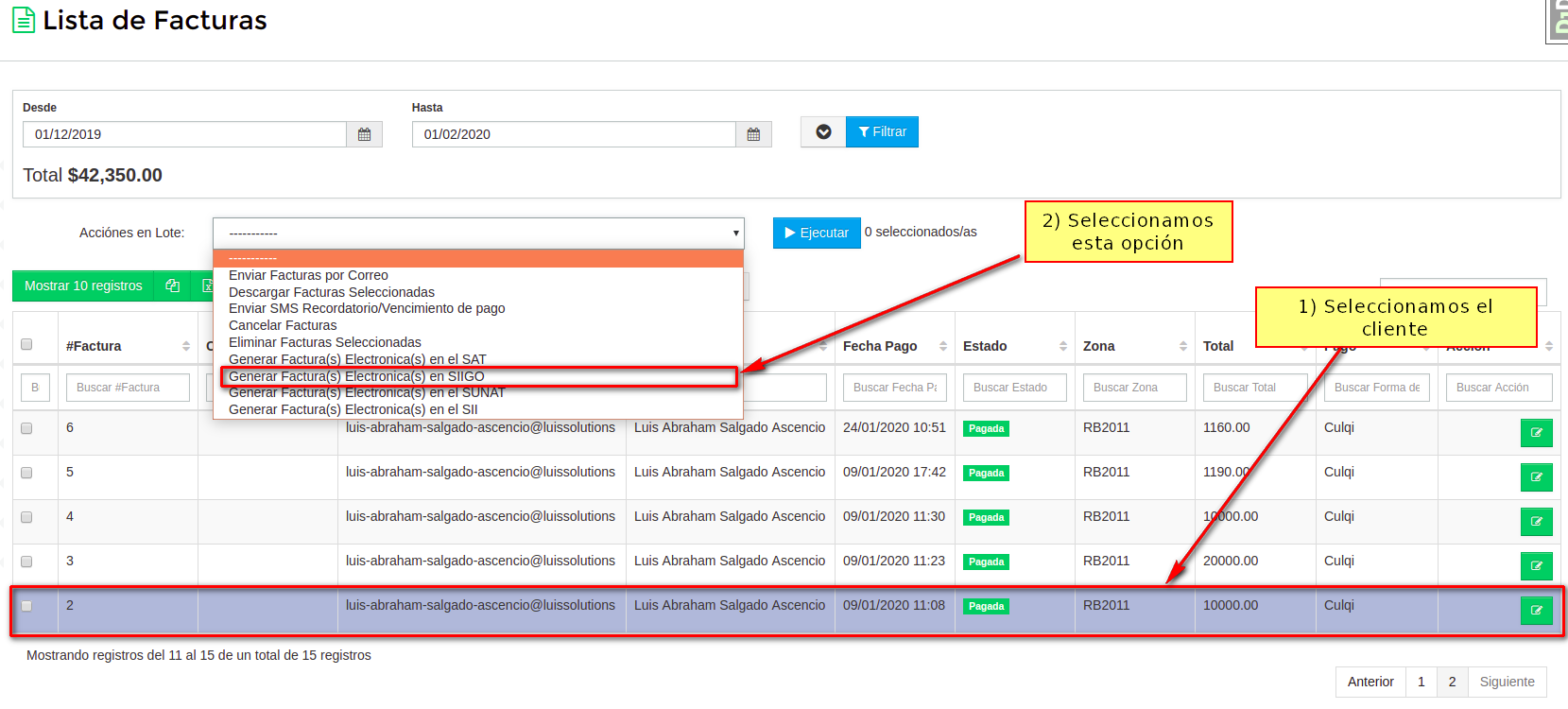
2Generar Factura en Siigo
Escogemos el tipo de documento que generaremos, con el tipo de pago y los impuestos que deseamos que se apliquen.
Nota
Nota
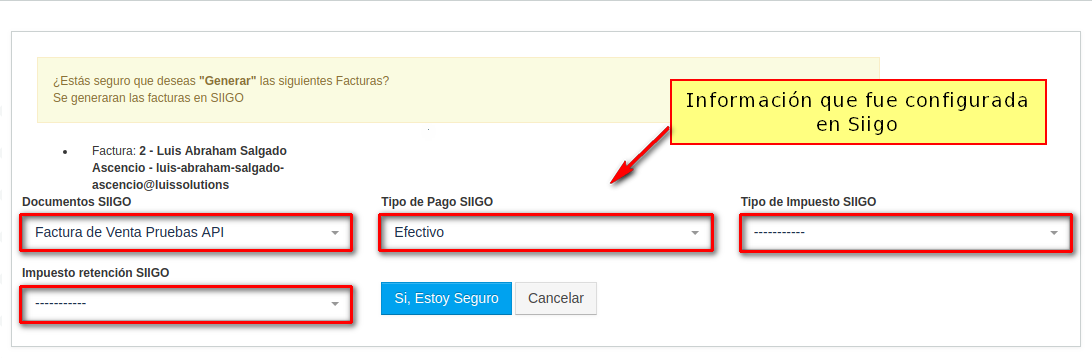
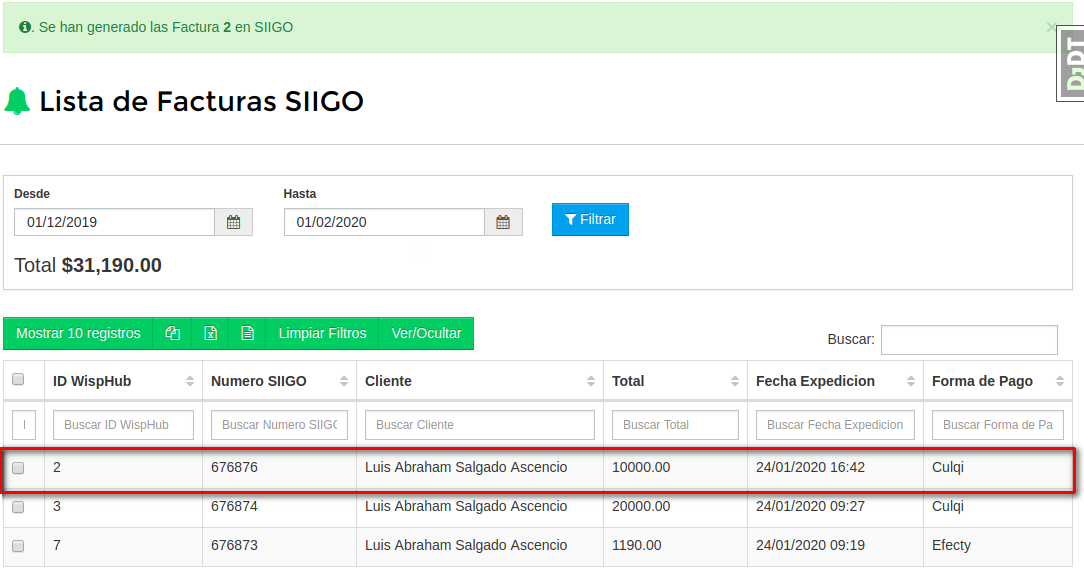
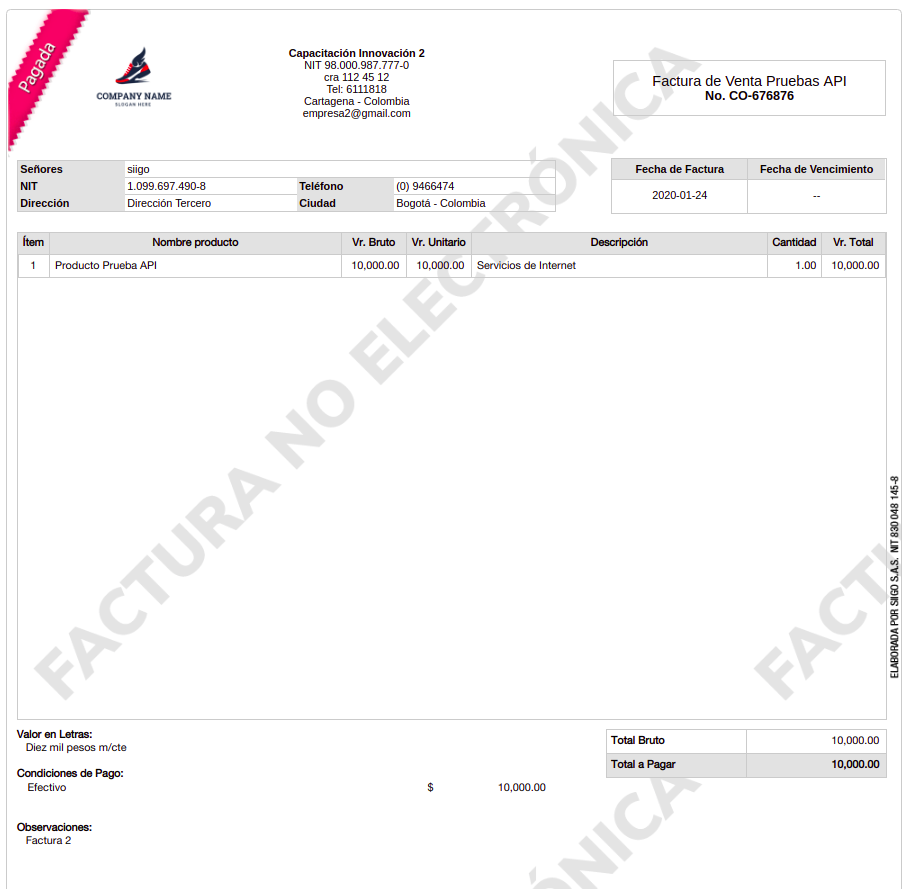
Generar una factura en Siigo desde Registrar Pago
Si al cobrar una factura elige esta opción, y si su empresa esta registrada con COLOMBIA como país, podrá visualizar un botón de opción. Si cambia la opción del botón a "SI", se desplegaran los campos que le permitirán elegir el tipo de documento SIIGO, tipo de pago SIIGO, tipo de impuesto e impuesto retención a usar para la factura electrónica que emitirá en base a la factura de Wisphub que esta cobrando. Después, de click en Guardar Pago.
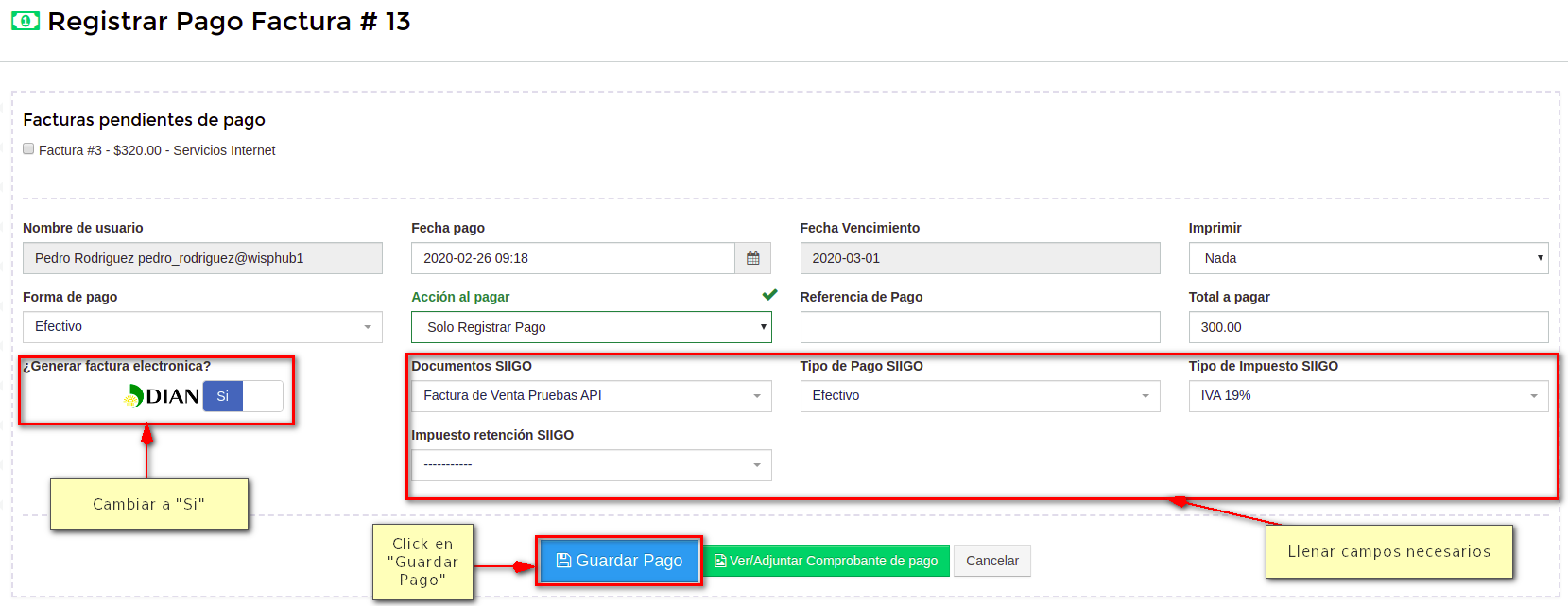
Al usar la siguiente opción, al momento de facturar y aplicar los descuentos realizados en la factura se dara prioridad a los articulos que no sear articulos por servicios de plan de internet, es decir los articulos extras en la factura seran los primeros a los que se aplicara los descuentos, Esta opcion se realiza para los clientes que desean dirigir los descuentos de sus facturas a estos articulos al momento de generar la factura electronica.
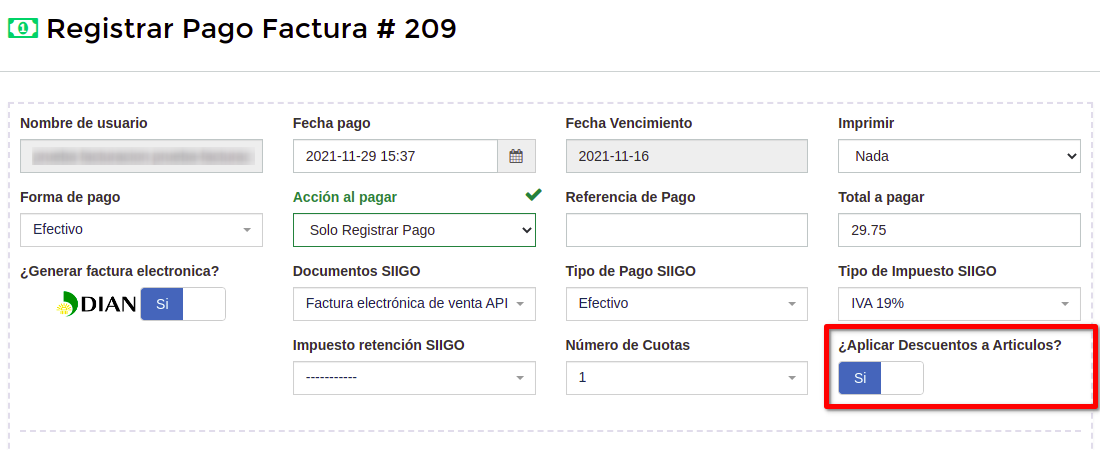
Como enviar facturas Pendiente de pago
Importante
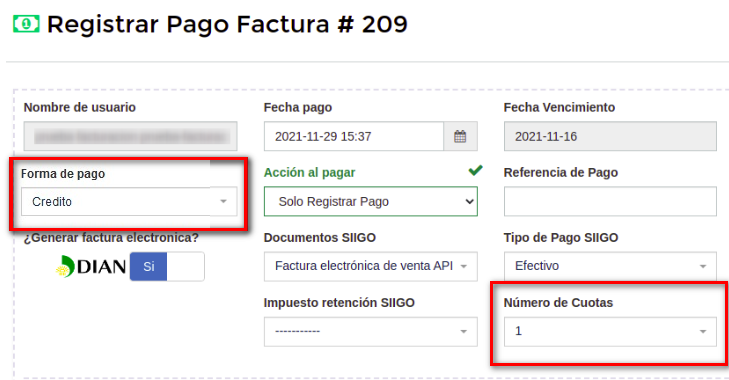
Será redirigido a la lista de pagos pendientes y se mostrará el siguiente mensaje, donde al dar "click", se mostrará la lista de facturas en SIIGO y después de unos segundos su factura estará ahí.
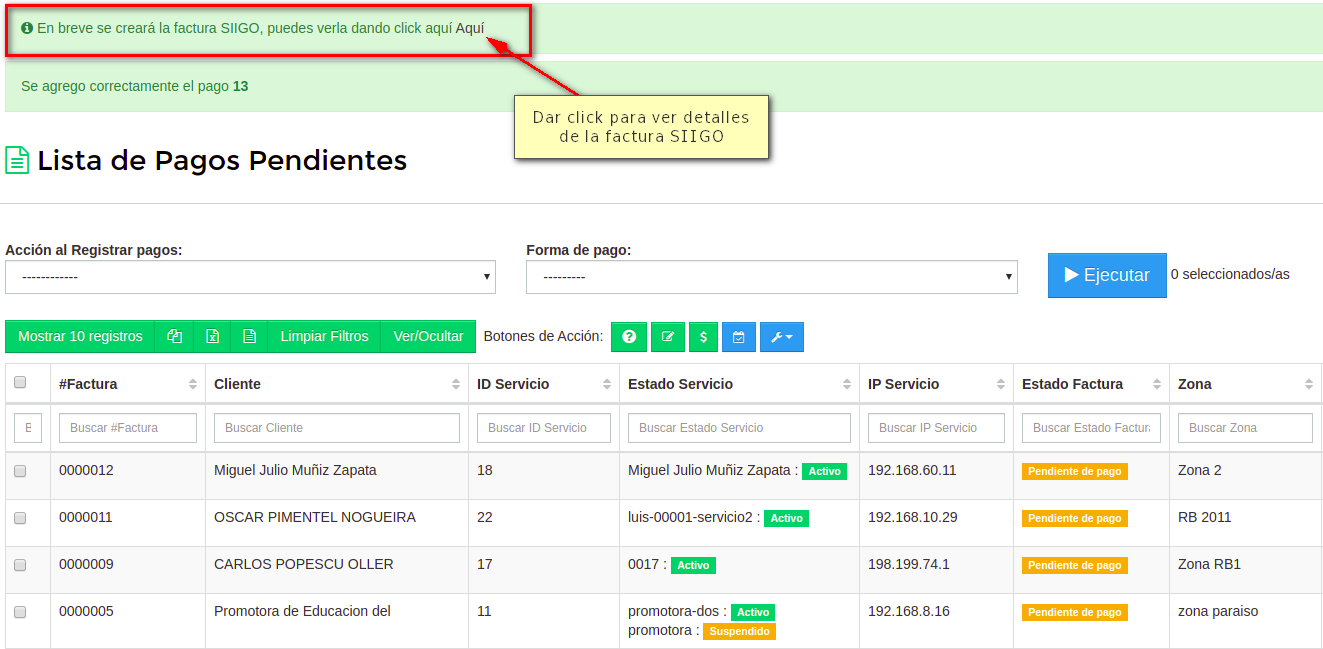
Se muestra la lista de facturas en SIIGO
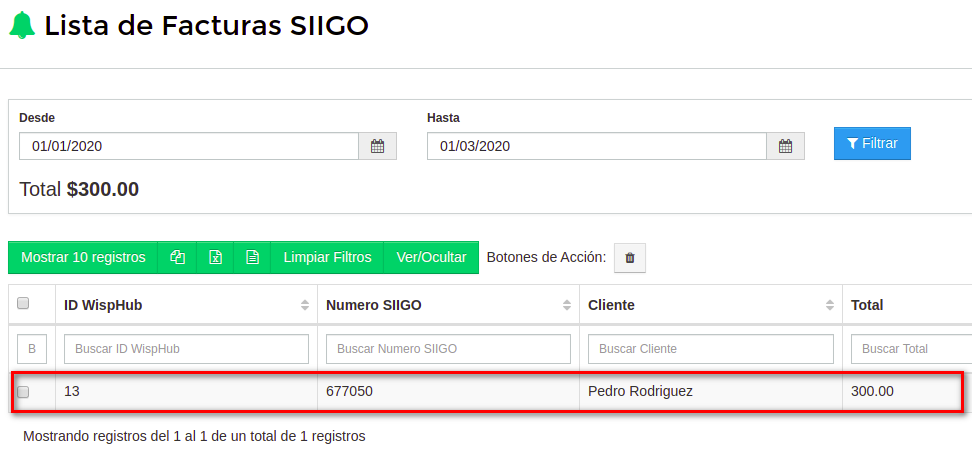
Pasos para facturar electrónicamente la factura que acabamos de crear en Wisphub
Una vez hayamos creado la factura en Siigo debemos facturarla electronicamente desde Siigo
¿La factura que genera WispHub en Siigo es Electronica?
La factura generada en Siigo atravez de WispHub aún no es electronica, el siguiente paso es convertirla a electronica desde el mismo siigo. Se puede hacer una a una o de forma masiva,
Nota
1Buscamos el número de Siigo de la Factura
Para esto debemos copiar el Número de Siigo que se encuentra en Lista de Facturas SIIGO
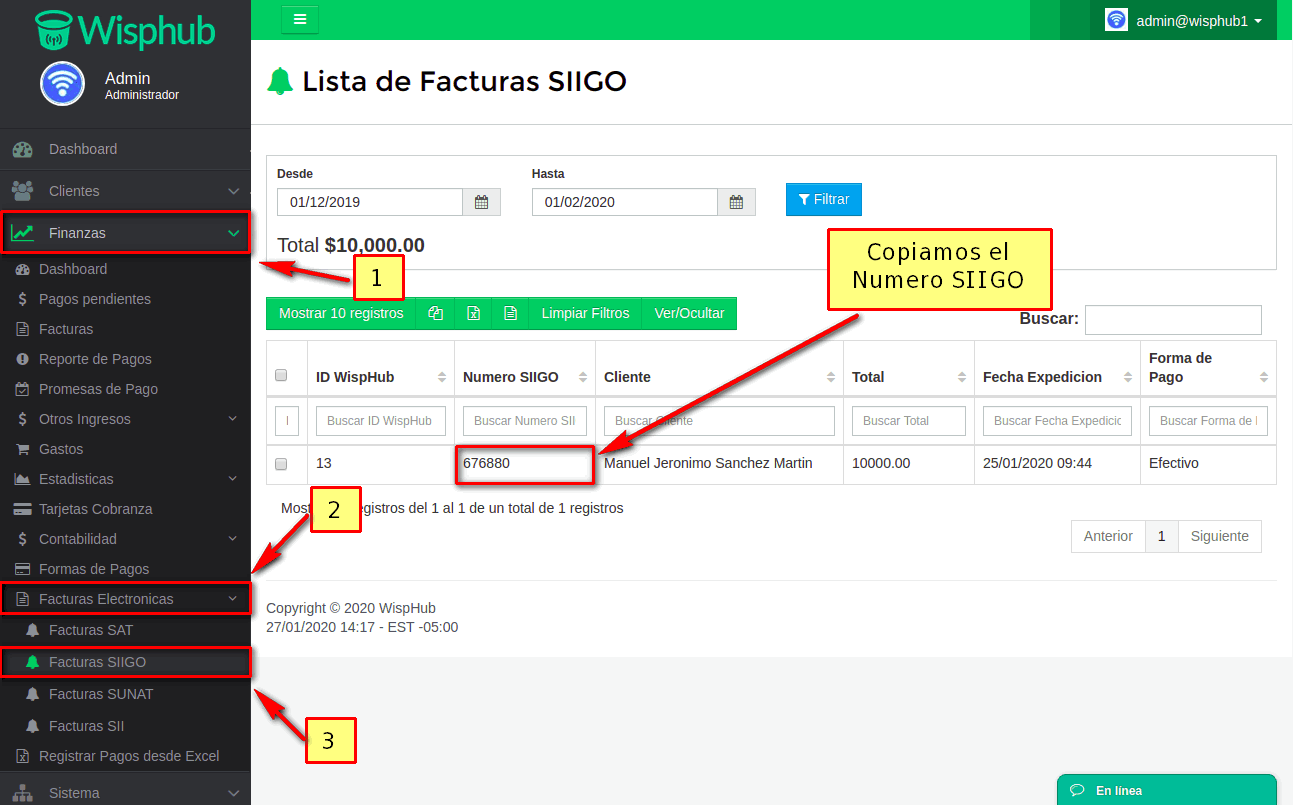
2Entrar a su Portal de Siigo
Entre a su portal de Siigo Nube, entrando a https://www.siigo.com/

3Buscamos la factura en Siigo por medio del Número SIIGO
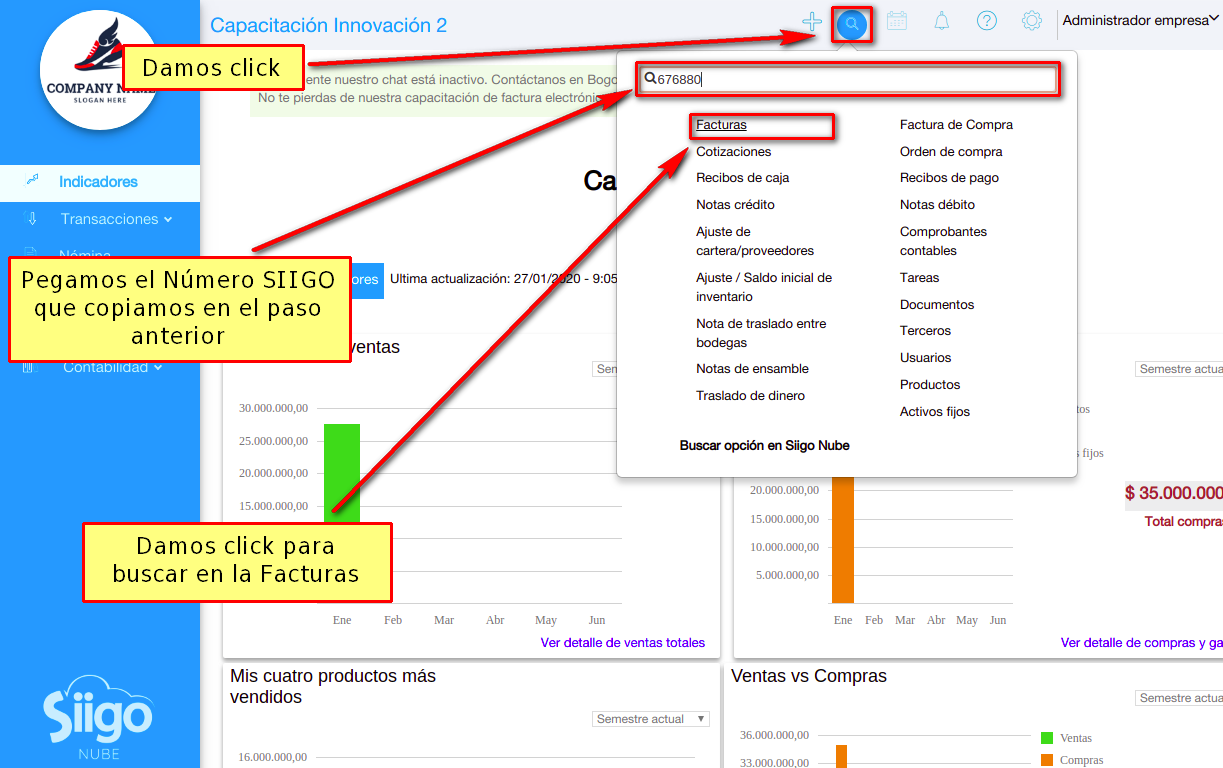
Nos saldra una ventana con los resultados encontrados
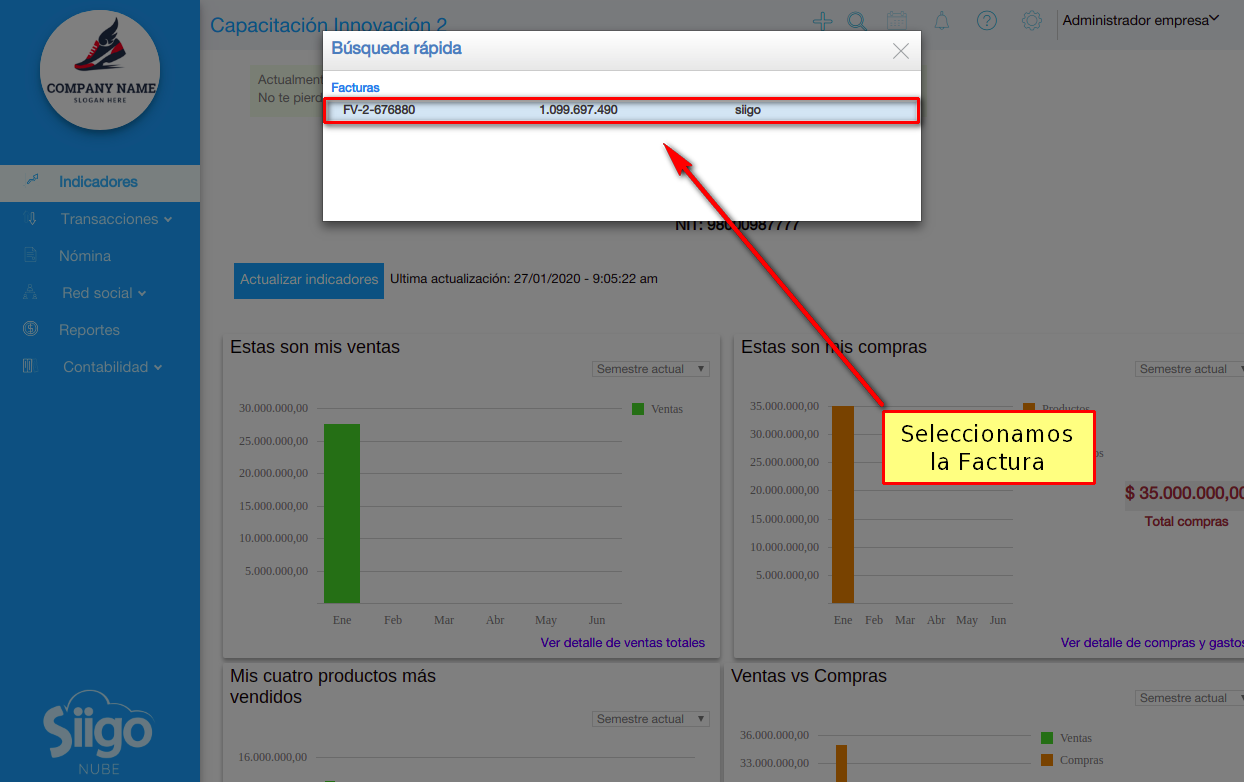
4Enviamos electrónicamente
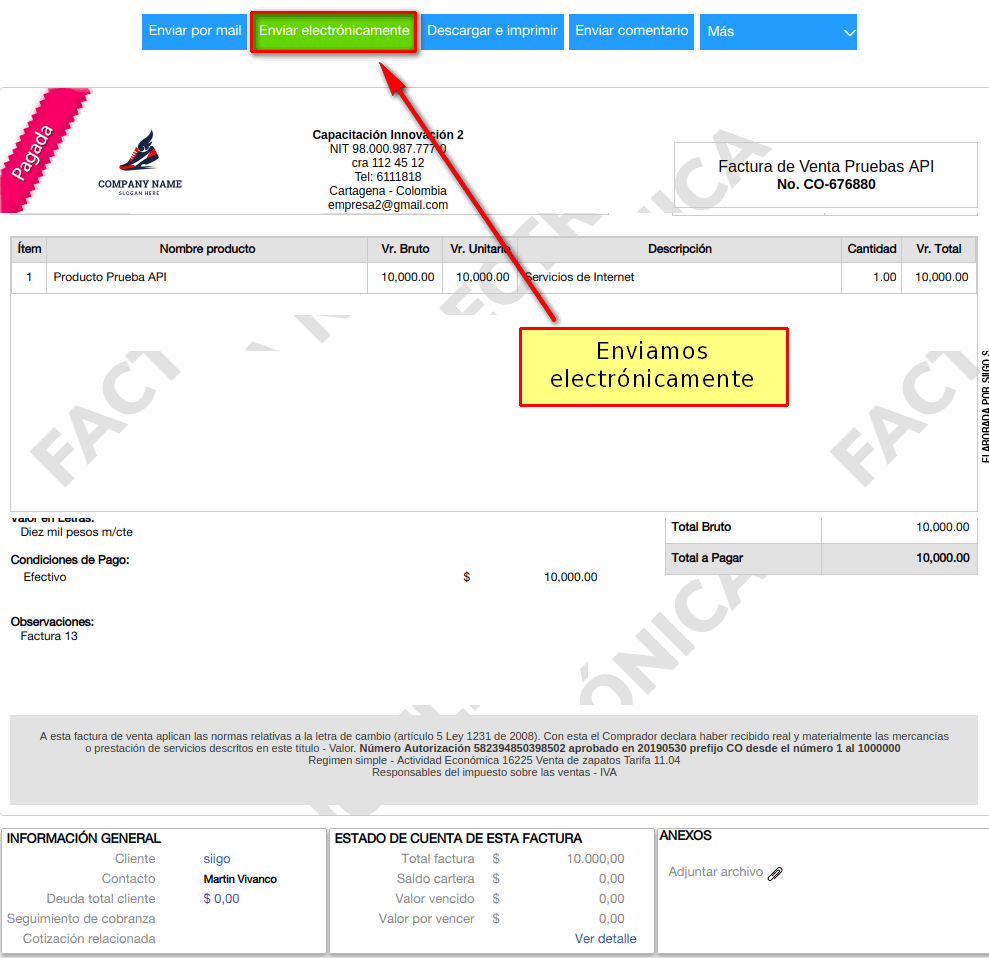
Nos saldra una ventana donde debemos poner la información del cliente
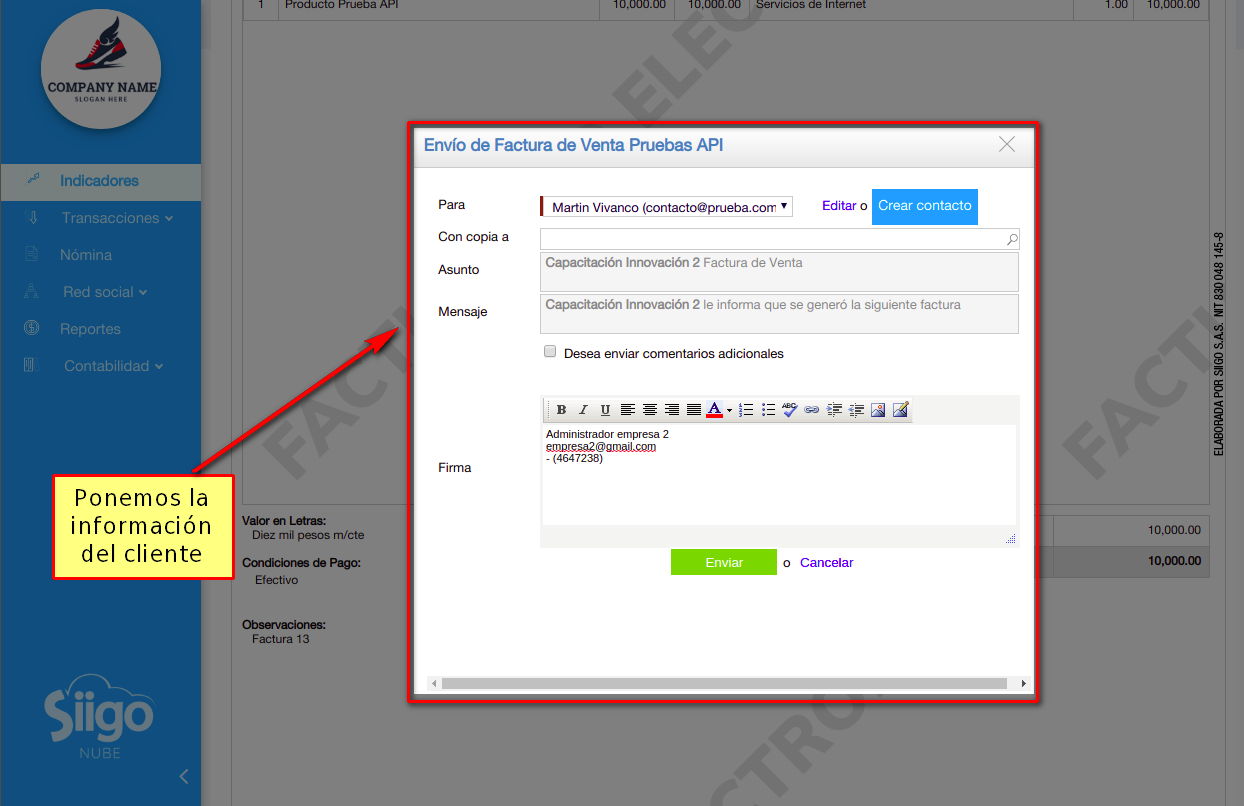
Nota
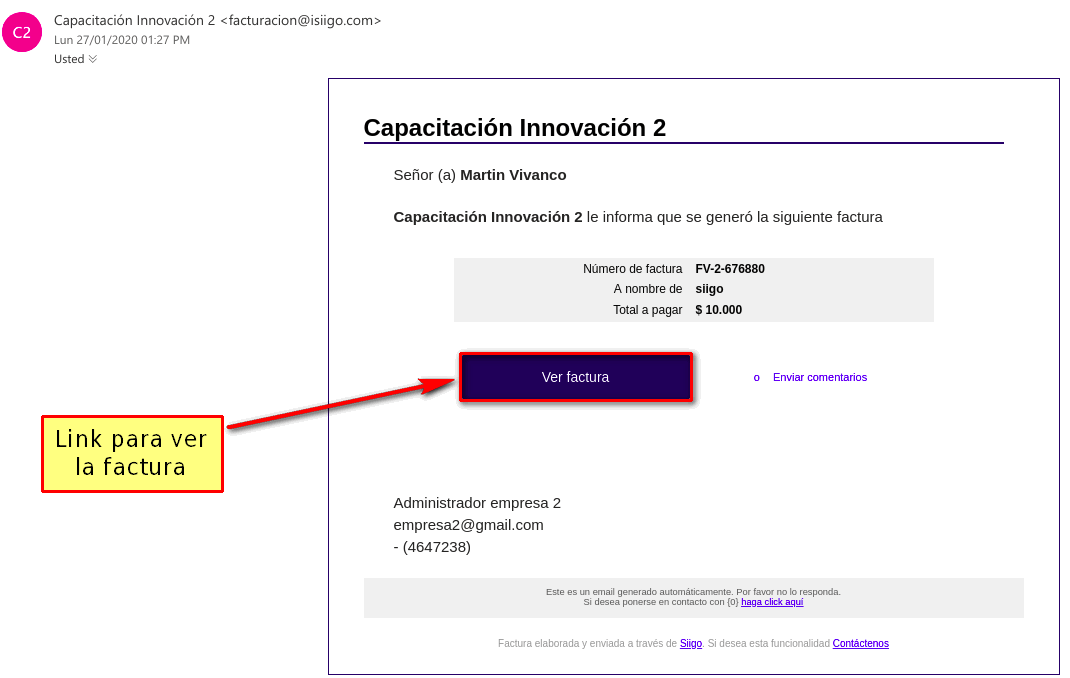
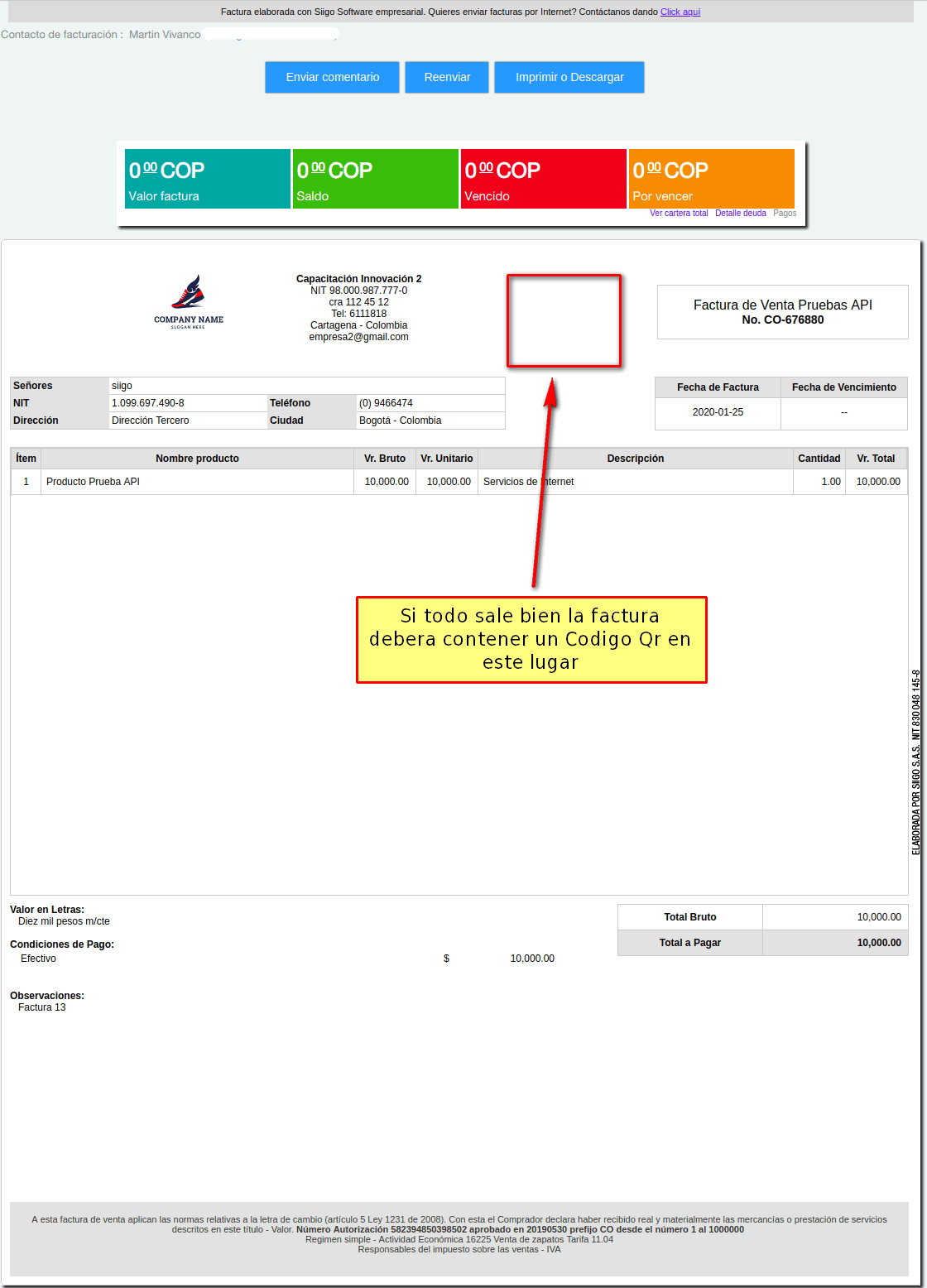
¿La factura que genera WispHub se puede Eliminar?
Si, se puede eliminar de WispHub, para eliminarla usted deberá ingresar a su lista de facturas SIIGO ingresando a https://wisphub.net/facturas-siigo/, ahí podemos ver las Facturas que hemos creado, escogeremos la factura que nos interesa eliminar y daremos click al boton de "Eliminar Factura SIIGO"
Nota Importante
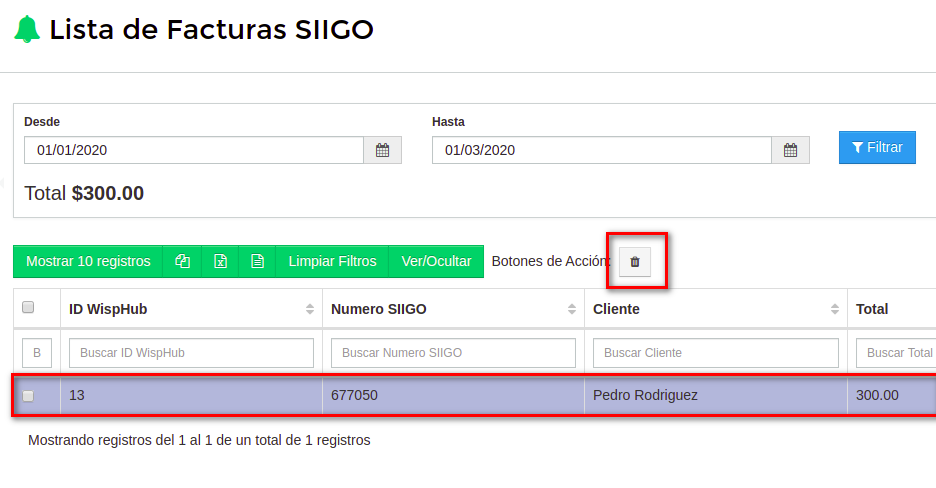
Posteriormente confirmamos la eliminacion de la Factura dando click en "Si, Estoy Seguro"
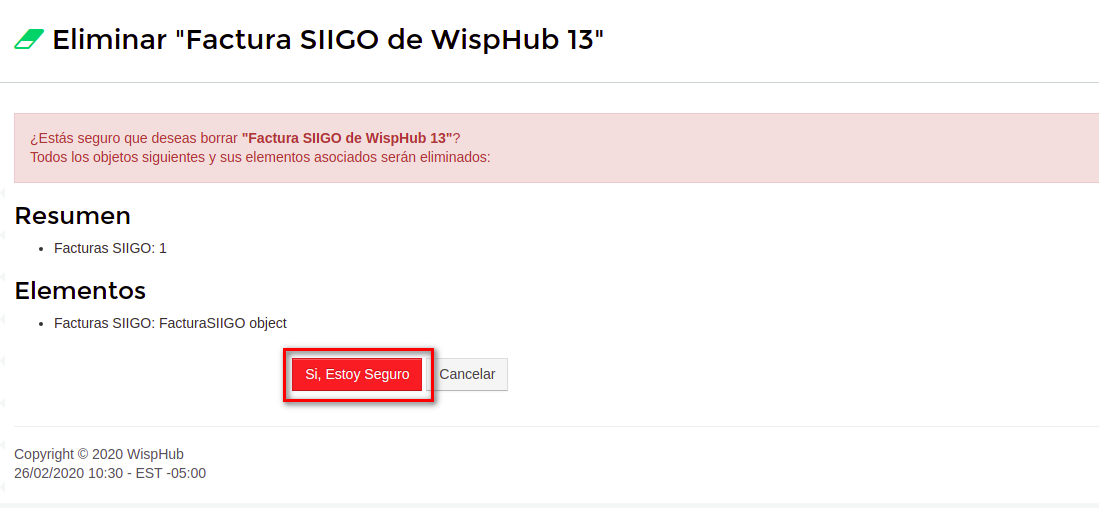
Finalmente seremos enviados nuevamente a la lista de Facturas SIIGO, donde veremos los siguientes mensajes, que nos indicarán que la eliminación se ha realizado
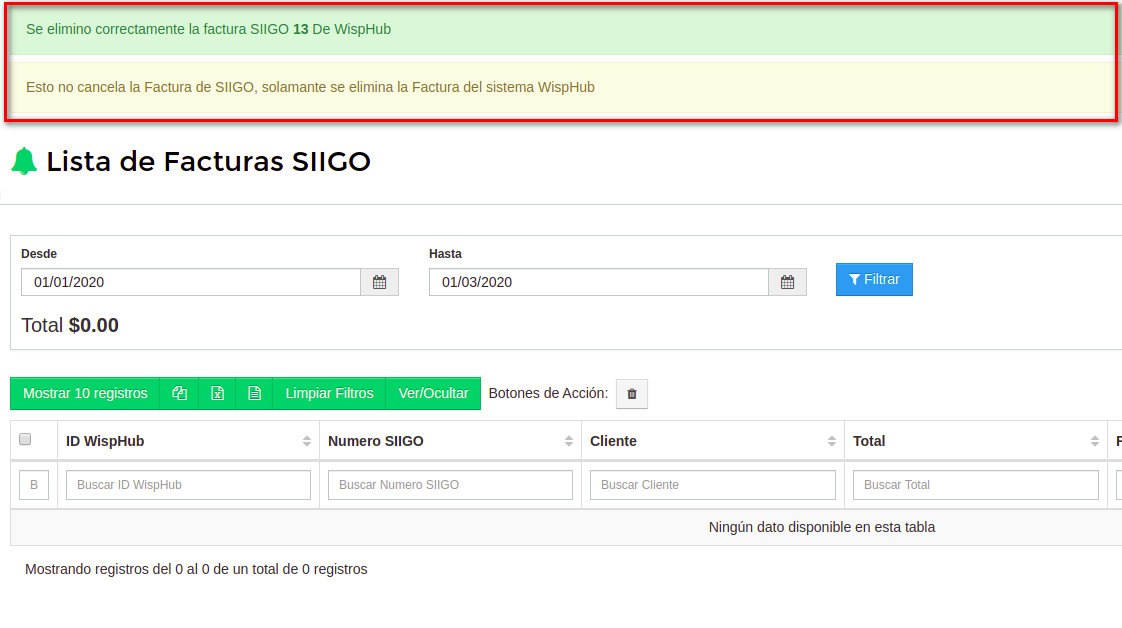
Pasos para facturar electrónicamente de manera masiva en Siigo
Desde Siigo puede facturar masivamente las facturas que ha creado ya sea desde WispHub o del mismo sistema de Siigo
¿La factura que genera WispHub en Siigo es Electronica?
La factura generada en Siigo atravez de WispHub aún no es electronica, el siguiente paso es convertirla a electronica desde el mismo siigo. Se puede hacer una a una o de forma masiva,
Nota
1Entrar a su Portal de Siigo
Entre a su portal de Siigo Nube, entrando a https://www.siigo.com/

2Entramos a Envío masivo de comprobantes electrónicos
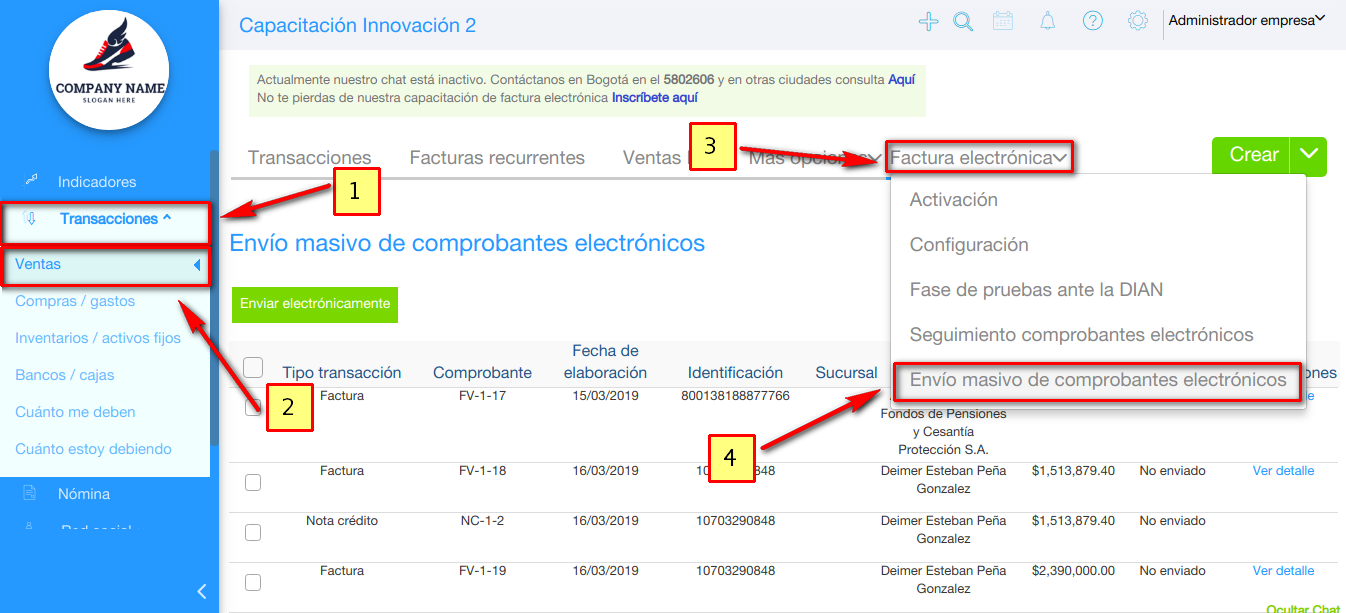
3Seleccionamos las facturas que deseamos generar electrónicamente
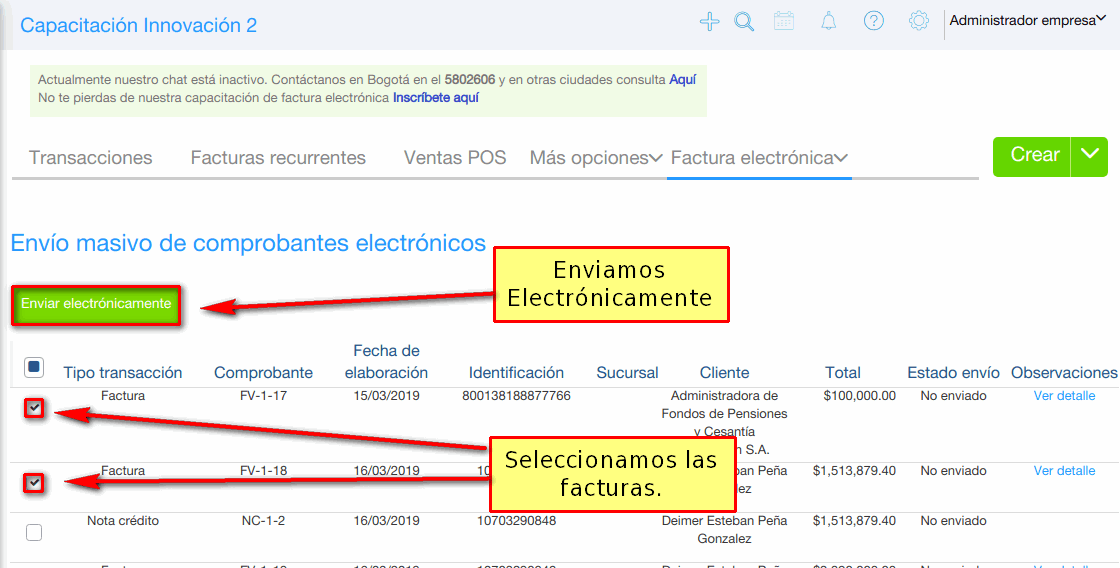
Nota
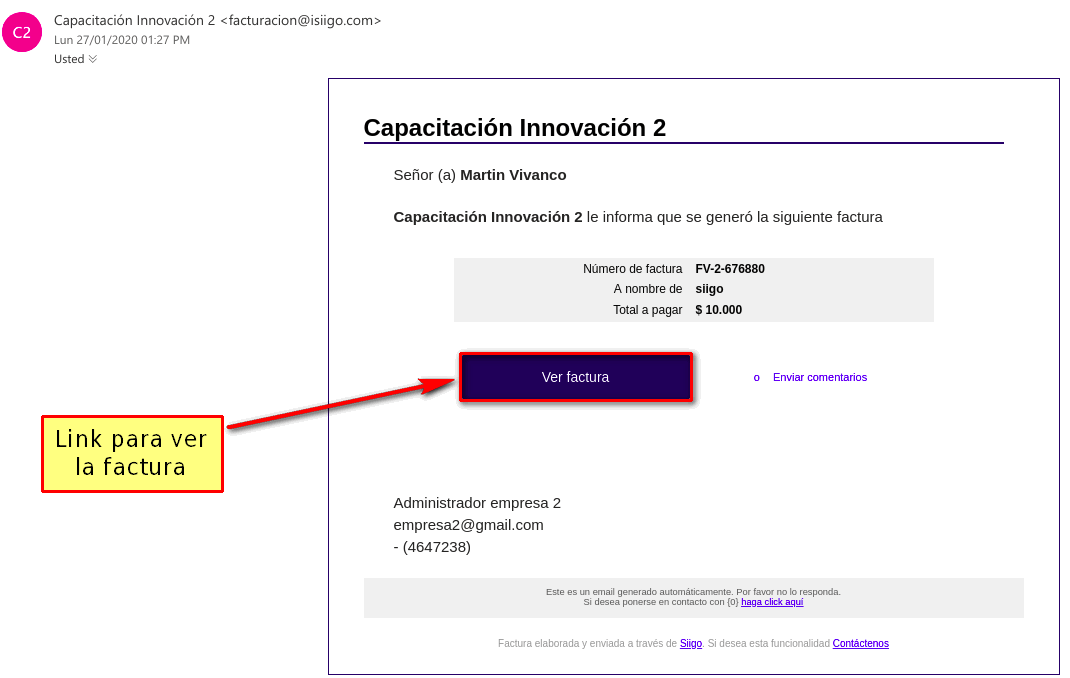
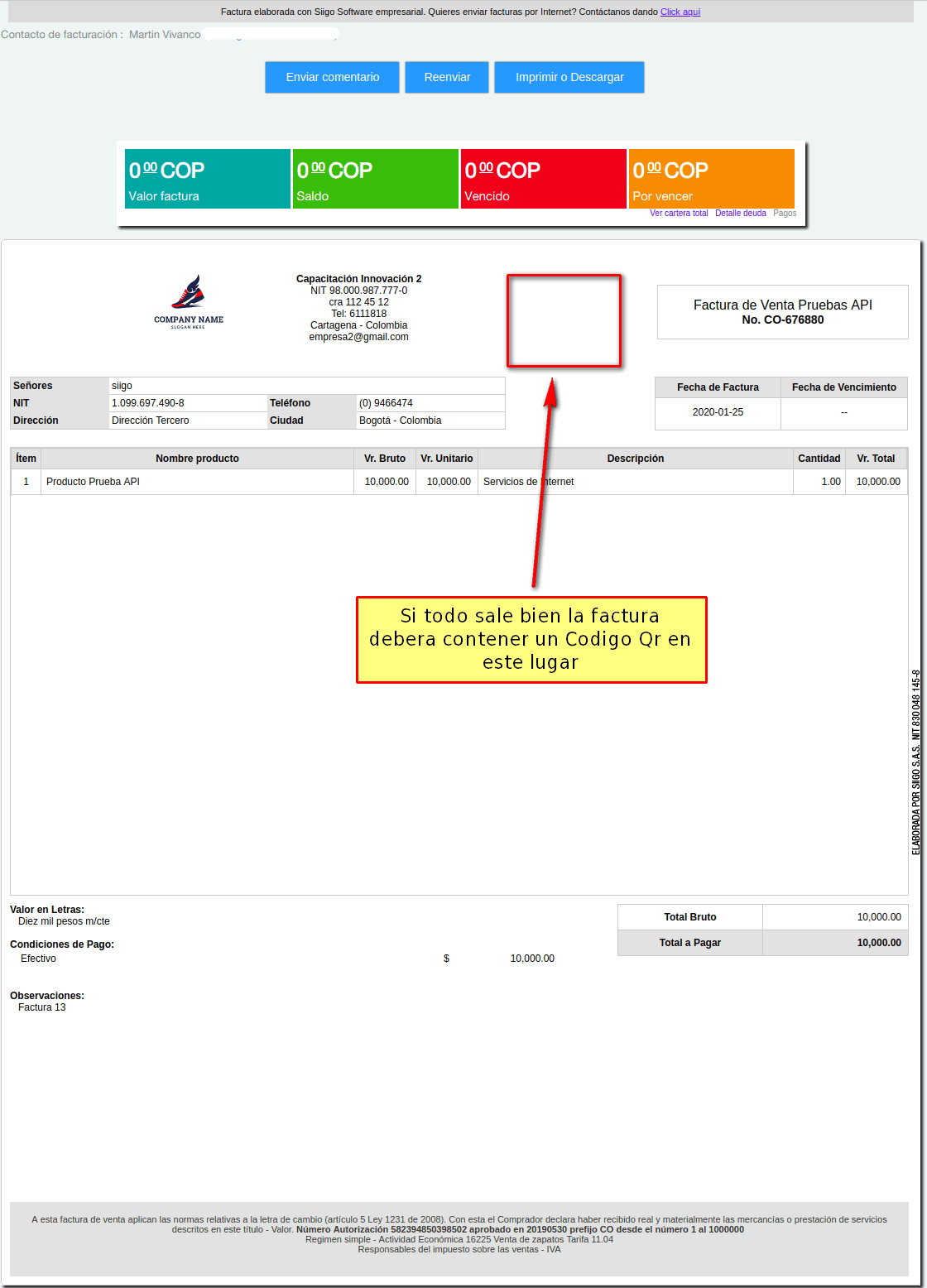
Facturación Versión 4 para Siigo
La plataforma de Siigo tendrá una actualización por lo que la forma de enviar sus facturas a la plataforma será diferente. Estos son los cambios que entrarán en vigor una vez que Siigo migre a la versión 4 por completo.
Importante
1Cambiar a la versión 4
Lo primero que se debe hacer es cambiar a la versión cuatro para usar el nuevo método de facturación. Todo lo que debe hacer es dirigirse a Ajustes > Facturación electrónica > Dian y elegir la versión 4.
En la versión 4 de Siigo solo necesitará agregar al formulario su Username y Access Key, estos los puede encontrar en el apartado API / Integraciones de su cuenta de Nube Siigo.
Despues de click en el botón Consultar Siigo para actualizar su documentación con la de su usuario en la plataforma de la versión 4. Una vez que se actualice elija un documento para usar de forma predeterminada en el campo Comprobante de Facturación.
Después actualice o rellene el campo Código del Producto por un item existente en su cuenta Nube Siigo.
Por último, rellene los campos Descripción y Observaciones y de click en Guardar.
2Preparar su información en Nube Siigo.
A este punto los siguientes elementos deben existir en tu cuenta de Siigo para poder enviar tus facturas de Wisphub a Nube Siigo
- Documento (Factura Electronica)
- Producto
Y tambien los clientes a quienes se les emitiran facturas deben existir en tu plataforma. La información que usaremos en Wisphub para relacionar una factura con un cliente y enviarla a tu cuenta de Siigo será el Número de identificación.
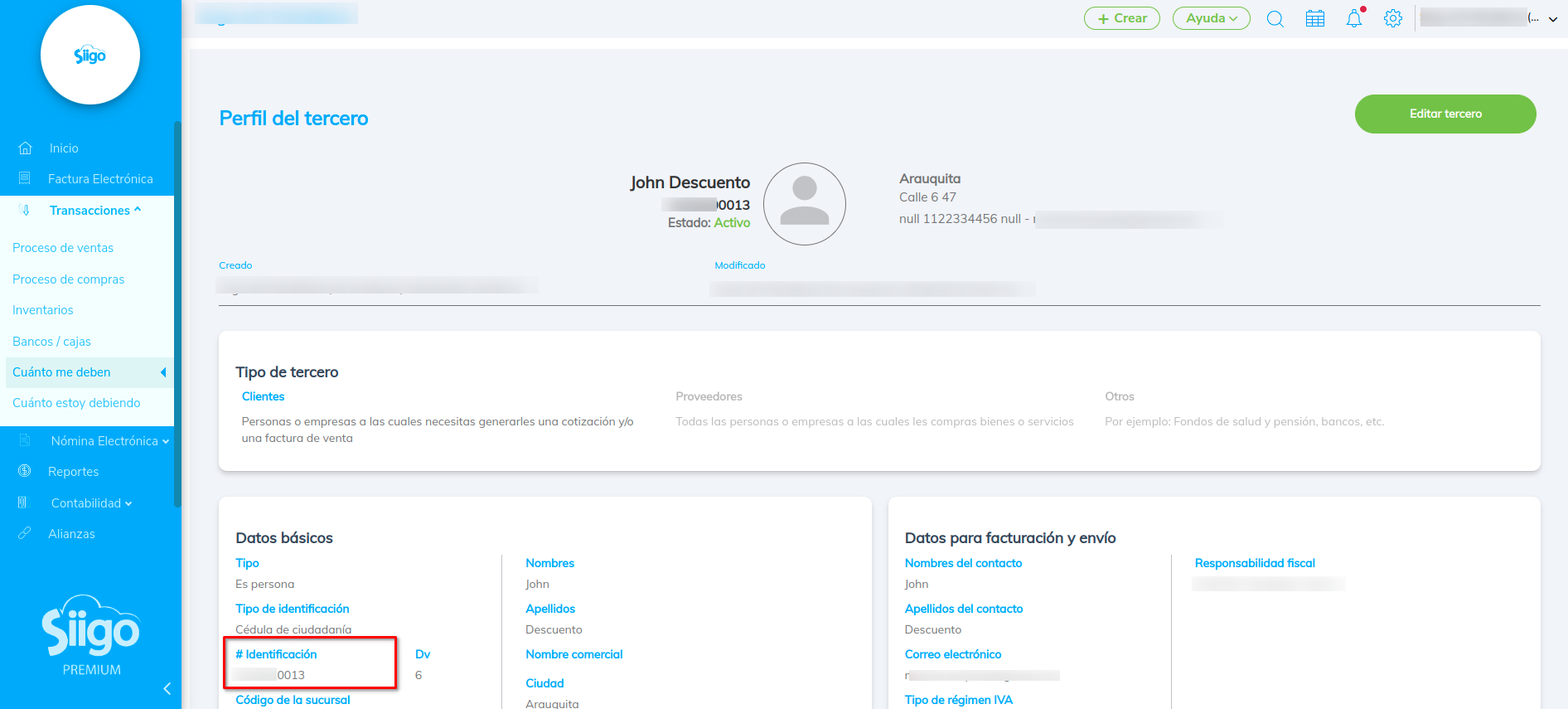 Este número lo debes colocar en la información de tu cliente en Wisphub. Ve a la lista de clientes y elige un cliente, después abre la opción Editar Cliente y coloca el Número de Identificación en el apartado de Datos Fiscales en la pestaña Información Adicional.
Este número lo debes colocar en la información de tu cliente en Wisphub. Ve a la lista de clientes y elige un cliente, después abre la opción Editar Cliente y coloca el Número de Identificación en el apartado de Datos Fiscales en la pestaña Información Adicional.
Importante
3Realiza tus facturas
Con esto ya puedes empezar a facturar en la versión 4 de Siigo. Al momento de facturar recuerda seleccionar las opciones de facturación de acuerdo a la configuración que tengas en Nube Siigo.
Para realizar las facturas, selecciona de tus facturas pagadas marcando con la casilla las facturas que necesites enviar a Siigo y después elige la opcion Generar Facturas Electrónicas en Dian y da click al botón Ejecutar.
Aquí seleccionas los impuestos, retenciones, el documento o plantilla de factura que se usara y el tipo de pago que se uso en la factura.
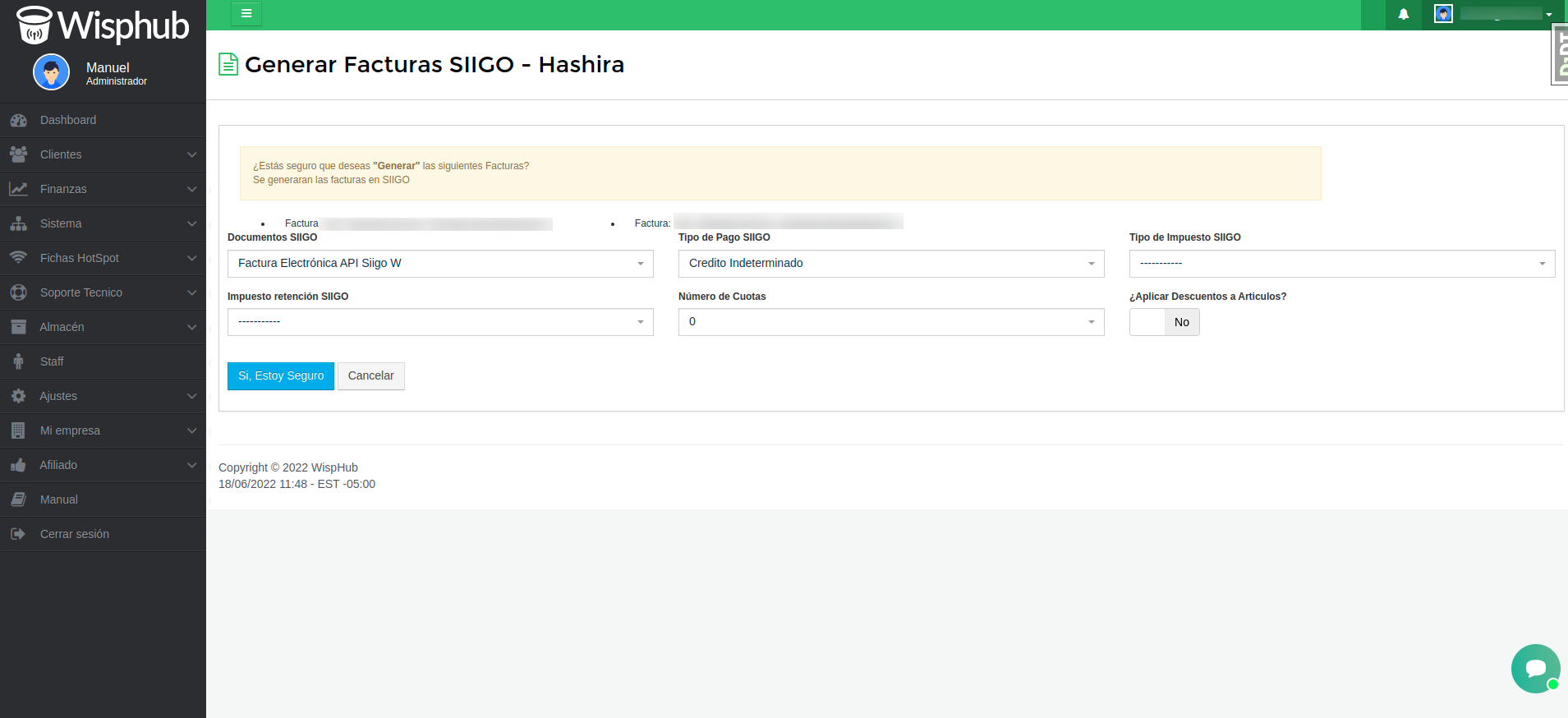 En caso de que algún data se encuentre erroneo y no se pueda generar la factura. La plataforma de Siigo te devolverá un error como el siguiente.
En caso de que algún data se encuentre erroneo y no se pueda generar la factura. La plataforma de Siigo te devolverá un error como el siguiente.
 Este error se da debido a que algún dato en tu configuración de Siigo está erroneo. Corrige los errores e intenta de nuevo. Si el problema persiste solicita apoyo al Soporte de Wisphub.
Este error se da debido a que algún dato en tu configuración de Siigo está erroneo. Corrige los errores e intenta de nuevo. Si el problema persiste solicita apoyo al Soporte de Wisphub.
Listo, ya puedes enviar facturas de Wisphub a la plataforma Siigo.
27 de Febrero de 2024 a las 17:02 - Visitas: 2357